PS入门详细步骤实例:草上的高尔夫球
来源:网络收集 点击: 时间:2024-08-05【导读】:
利用图层、画笔工具中的草、滤镜菜单中渲染中云彩和镜头光晕等操作制作如下草上的高尔夫球效果:工具/原料more电脑Photoshop CS6方法/步骤1/7分步阅读 2/7
2/7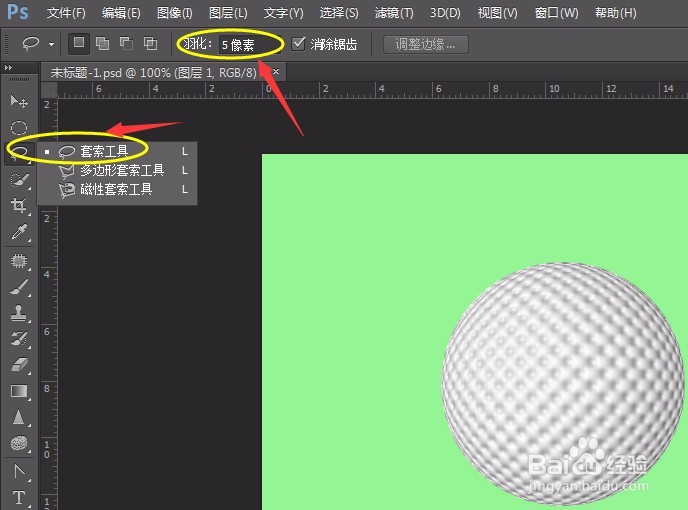
 3/7
3/7 4/7
4/7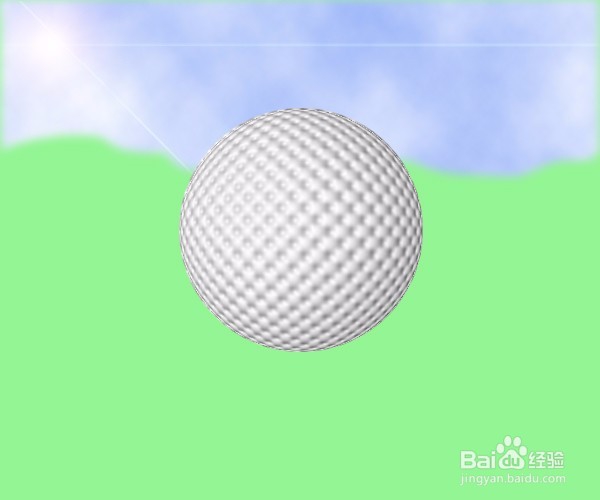 5/7
5/7
 6/7
6/7
 7/7
7/7 注意事项
注意事项
打开上一次做的高尔夫球。如果没有保存重新按步骤做。
 2/7
2/7单击选“套索工具”按住鼠标左键不放松,属性栏中改羽化5像素,在文件上方画出一个选区,如图:
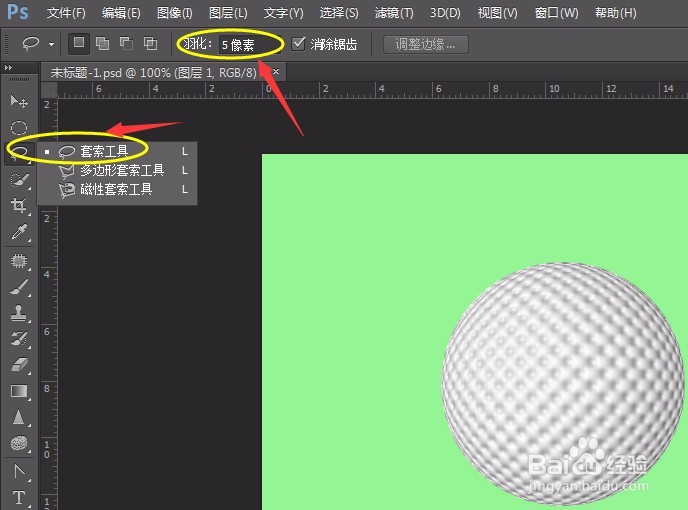
 3/7
3/7设置前景色为淡蓝色,背景色为白色,单击图层2,再新建图层3,这样图层就在“高尔夫球”图层下面。单击滤镜→渲染→云彩,按Ctrl+D取消选区,如图:
 4/7
4/7单击滤镜菜单→渲染→镜头光晕,对话框中“+”光照点移动至左上角,确定,如图:
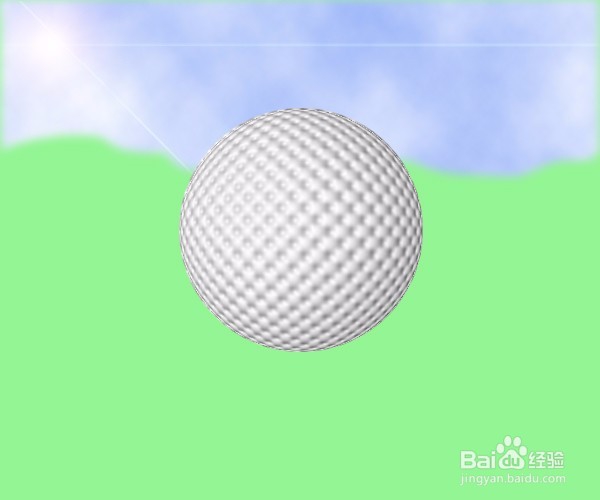 5/7
5/7设置前景色为淡绿色,设置背景色为绿色。单击选淡绿色的图层,选画笔画笔工具在选项找到草的画笔,在文件中用画笔随意拖动画出草。如图:

 6/7
6/7画阴影,新建一个图层4,在图层1下面,用椭圆选框工具,属性栏中羽化5像素,画一个椭圆,右击选“变换选区”后旋转。确定完成选区。如图:

 7/7
7/7设置前景色为灰色,按Alt+Delete填充,按Ctrl+D取消选区移动至合适位置,可设置图层改小不透明度数值,完成操作。
 注意事项
注意事项颜色选择不同效果不一样
图层顺序要调整好
版权声明:
1、本文系转载,版权归原作者所有,旨在传递信息,不代表看本站的观点和立场。
2、本站仅提供信息发布平台,不承担相关法律责任。
3、若侵犯您的版权或隐私,请联系本站管理员删除。
4、文章链接:http://www.1haoku.cn/art_1064428.html
上一篇:ae怎么制作梦幻朦胧效果的灯光
下一篇:小米手机拨号界面营业厅怎么关闭
 订阅
订阅